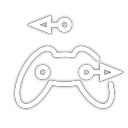
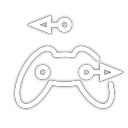
PS4の場合、L2・R2は255段階のアナログボタンになっているようです。
株式会社 HORI | ホリパッドFPSプラス for PlayStation®4 ブラックから引用
・本品の下記ボタンは255段階の力加減を感知する感圧式アナログボタンを採用しております。
ご使用になるゲームソフトによっては、ボタンを強めに押さないと反応しにくいと感じたり、押したままの状態が途中で 途切れる場合がございます。
その場合はこちらのアップデートにて弱めに押しても入力最大値が出るデジタル入力モードで操作ください。PlayStation®4…L2ボタン / R2ボタン
「ご使用になるゲームソフトによっては、ボタンを強めに押さないと反応しにくいと感じたり、押したままの状態が途中で 途切れる場合がございます。」とのこと。
今のところ、Horizon Zero Dawn(弓を構えるのにL2をホールド)では途切れたり、気になる挙動はありませんが、ホールド操作は、段階的ではなくオンオフのスイッチ的な方が向いていると思います。
操作感がどのように違うのか比較してみます。
先ほど引用したページには、「その場合はこちらのアップデートにて弱めに押しても入力最大値が出るデジタル入力モードで操作ください。」とあります。「ホリパッドFPS プラス」本体のファームウェアをアップデートするためには、Windowsパソコンが必要。(アップデートプログラムがWindows用)
手順に沿って、実行してみました。
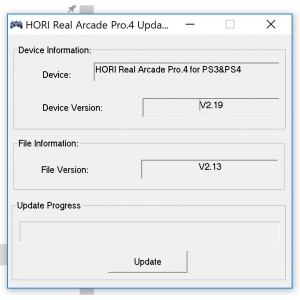
「Device Version: V2.19」
「File Version: V2.13」
ん?
これ、「その場合はこちらのアップデートにて弱めに押しても入力最大値が出るデジタル入力モードで操作ください。」っていう表現が間違ってますね。アップデートによってデジタル入力モードに切り替えるような表現になっています。(それはそれで変なので疑問を持つべきですが)
正しくは、「V2.13から対応した、デジタル入力モードで操作してください。バージョンが古い場合は、アップデートしてください。」だと思います。
付属の説明書に「デジタル入力モードの設定方法」は記載されていますが、ファームウェアのアップデートや、バージョンについての記載がありません。ということは、デジタル入力モードについて記載されている説明書が付属している製品は、V2.13より新しいということなのでしょうか。
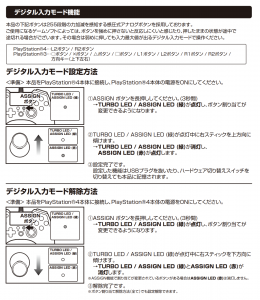
バージョンがV2.13以上の場合は、PS4本体にコントローラーを接続した状態で下記コマンドを実行すれば良いようです。
デジタル入力モード設定方法
デジタル入力モード解除方法
デジタル入力モードになっていると、ASSIGN LED(赤)が点灯したままのようです。USBを指し直しても常に点灯しています。解除すると消灯します。
では、挙動はどれくらい違うのでしょうか。
。。。んー、Horizon Zero Dawnでは違いがわからない。レースゲームのアクセルのように段階的に挙動が変わるようなゲームじゃないとはっきりとした違いは出にくいかもしれません。ただ、オンオフ操作でもゲームによってしきい値が違うと、操作感に違いが出るかもしれません。
以上、デジタル入力モードについてでした。